Az iPhone-hoz a Mac-hez való biztonsági mentés legjobb módja
Az iPhone biztonsági másolata az egyik leginkábbfontos munkahelyek. Ennek az az oka, hogy az emberek állandóan fontos adatokat tartalmaznak iPhone-ban. És ez az iPhone az esélye az adatok elvesztésére. Ez számos oka lehet, mint például a kiemelkedő kár, mint a vízkárosodás, a törött képernyő, és így tovább. Emellett a telefon elveszhet. Ezért elengedhetetlen iPhone biztonsági mentése Mac-hez rendszeresen.
1. rész: Mi a biztonsági mentés?
A biztonsági másolat egy folyamat, amelyen megőrzi a másolatotaz adatok másolata vészhelyzet esetén. Az adatok másolata tartalmazza az összes olyan adatot, mint az üzenetek, videók, zene és mindenféle fontos adat. Ezt a biztonsági másolatot használják és praktikusan használják, ha elveszíti adatait. Ezért szükséges, hogy tudja, hogyan kell iPhone-t menteni Mac-re. Ma elmondjuk, hogyan kell csinálni. Nézzük meg!
2. rész: Hogyan készítsünk biztonsági másolatot az iPhone-ról az iTunes alkalmazásban a Mac rendszeren
Annak érdekében, hogy az iPhone-t az Apple Mac-hez mentse, nincs szüksége technikai ismeretekre. Ez ugyanolyan egyszerű, mint a gyerekjáték, az Apple módszert adott erre.
1. lépés: Csatlakoztassa iPhone készülékét a számítógéphez, énekeljen USB kábelt, és futtassa az iTunes legújabb verzióját.
2. lépés: A képernyő bal felső sarkában kattintson az eszköz ikonjára.
3. lépés: Fejezze be az Összefoglaló elemet, és kattintson a Vissza most gombra. Várja meg, amíg a folyamat befejeződik. Ha elkészült, kattintson a Kész gombra.

Azonban, bár az Apple ezt a módszert kínálja az iPhone biztonsági másolatának egy másik macra való áthelyezésére, vannak olyan előnyök és hátrányok, amelyekkel előfordulhat. Nézzük meg:
Az alábbiakban felsoroljuk azokat az előnyöket és hátrányokat, amelyeket az iPhone használatával az iPhone segítségével készíthet.
Előnyök:
- Az iPhone segítségével az iTunes biztonsági mentése egyszerű
- Nem tesz semmilyen technikai tudást erre
- Ezen túlmenően, gond nélkül gondoskodhat az adatmentésről
Hátrányok:
- Annak ellenére, hogy az iPhone használatával az iPhone támogatása egyszerű, redundáns folyamat
- Minden alkalommal, amikor az adatokat iTunes segítségével készíti el, az egész adatot ment
- Ez időigényes és felesleges folyamat, mivel a teljes adat visszaáll
- Ez nem teszi lehetővé, hogy csak az adatokat mentse, amelyeket biztonsági másolatot kell készíteni
3. rész: Az iPhone mentése és visszaállítása iTunes nélkül
Annak érdekében, hogy iPhone-on mentse az iPhone-ot iTunes nélkülezek elkerülése érdekében a Tenorshare iCareFone-t kell használni. Ez az eszköz egyszerű módszert kínál a mentéshez, valamint az adatok helyreállításához. Ezenkívül az eszköz szelektíven biztonsági mentést készít az adatokról. Ez azt jelenti, hogy csak a mentéshez szükséges adatokat mentheti és visszaállíthatja. Ez sok időt és helyet takarít meg, megkönnyítve ezzel a munkát. Íme a következő lépések, amelyeket követnie kell az adatok biztonsági mentéséhez.
1. lépés: Csatlakoztassa iPhone készülékét a számítógéphez, és futtassa az eszközt. Ha megkérdezik a "Trust This Computer" -t, nyissa ki az iPhone-t, és adja meg a jelszót, hogy megbizonyosodjon róla, hogy "iPhone-ját sikeresen észlelték. Miután az iPhone csatlakozott, érintse meg a" Biztonsági mentés és visszaállítás "opciót a tetején található menüből.
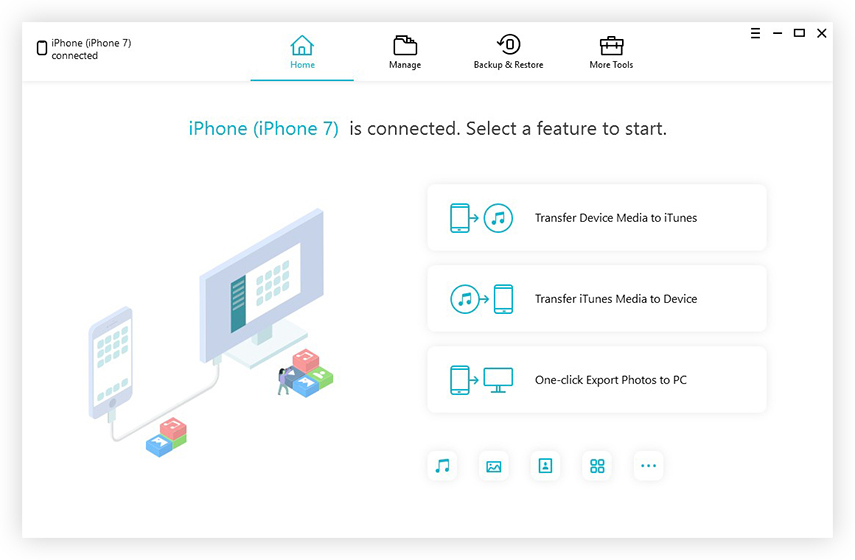
2. lépés: Az összes fájl alapértelmezés szerint lesz kiválasztva. A biztonsági mentéshez szükséges fájlokat törölheti és kiválaszthatja.

3. lépés: Miután kiválasztotta a fájlokat, kattintson a Biztonsági mentés elemre, és várja meg, amíg a folyamat befejeződik.

Vágva az ügyet, megnézte, hogyaniPhone biztonsági mentése Mac számítógépre. Ezt az iTunes használatával lehet elvégezni. Az iTunes azonban nem teszi lehetővé az adatok szelektív biztonsági mentését. Ezért a Tenorshare iCareFone valóban egy alternatíva. Ez az eszköz lehetővé teszi, hogy szelektíven biztonsági másolatot készítsen az alkalmazásokról, fotókról, üzenetekről és többről, valamint visszaállítsa az adatokat. Ezzel elkerülhető a redundáns mentési folyamatok, így időt és helyet takaríthat meg.









